మీ కంప్యూటర్ వీడియో కార్డ్ Robloxకి అనుకూలంగా లేదు. ఇది మీ వీడియో కార్డ్ డ్రైవర్లను నవీకరించడం ద్వారా పరిష్కరించబడే సాధారణ లోపం. మీ డ్రైవర్లను ఎలా అప్డేట్ చేయాలో మీకు తెలియకపోతే, చింతించకండి. మేము మిమ్మల్ని కవర్ చేసాము. ఈ సాధారణ దశలను అనుసరించండి: 1. ముందుగా, మీ వద్ద ఎలాంటి వీడియో కార్డ్ ఉందో మీరు గుర్తించాలి. ఇది సాధారణంగా మీ కంప్యూటర్ స్పెసిఫికేషన్లను చూడటం ద్వారా లేదా కేసును తెరిచి కార్డ్ని చూడటం ద్వారా చేయవచ్చు. 2. మీ వద్ద ఎలాంటి వీడియో కార్డ్ ఉందో మీకు తెలిసిన తర్వాత, మీరు దానిని తయారు చేసే కంపెనీ వెబ్సైట్ని సందర్శించాలి. ఉదాహరణకు, మీకు ATI వీడియో కార్డ్ ఉంటే, మీరు ATI వెబ్సైట్కి వెళ్తారు. 3. తయారీదారు వెబ్సైట్లో, మీరు మీ వీడియో కార్డ్ కోసం తాజా డ్రైవర్లను కనుగొనగలరు. వాటిని డౌన్లోడ్ చేసి ఇన్స్టాల్ చేయండి. 4. మీ కంప్యూటర్ని పునఃప్రారంభించి, మళ్లీ Robloxని అమలు చేయడానికి ప్రయత్నించండి. ఇది ఇప్పుడు పని చేయాలి! మీకు ఇంకా సమస్య ఉంటే, మీరు Roblox మద్దతు బృందాన్ని సంప్రదించడానికి ప్రయత్నించవచ్చు. వారు సమస్యను పరిష్కరించడంలో మీకు సహాయపడగలరు.
Roblox అనేది చాలా ప్రజాదరణ పొందిన మరియు వ్యసనపరుడైన గేమింగ్ ప్లాట్ఫారమ్, ఇది మీకు బహుళ గేమ్లకు యాక్సెస్ ఇస్తుంది. కాబట్టి, మీరు గేమ్లను ఆడటానికి రోబ్లాక్స్ని ప్రారంభించడానికి ప్రయత్నిస్తే, కానీ పొందండి మీ కంప్యూటర్ యొక్క గ్రాఫిక్స్ కార్డ్ Roblox యొక్క కనీస సిస్టమ్ అవసరాలకు అనుకూలంగా లేదు. లోపం, అనేక పరిష్కారాలు ఉన్నాయి. మీరు కాలం చెల్లిన గ్రాఫిక్స్ డ్రైవర్ని ఉపయోగిస్తున్నప్పుడు లేదా మీ PCలో Robloxని అమలు చేయడానికి అవసరమైన సాఫ్ట్వేర్ (DirectX 10 లేదా DirectX 11 వంటివి) లేనప్పుడు ఈ లోపం ఎక్కువగా సంభవిస్తుంది. సమస్య యొక్క కారణంతో సంబంధం లేకుండా, Windows 11/10 కంప్యూటర్లలో లోపాన్ని పరిష్కరించడానికి మీరు ఉపయోగించే పరిష్కారాల జాబితాను మేము సంకలనం చేసాము.
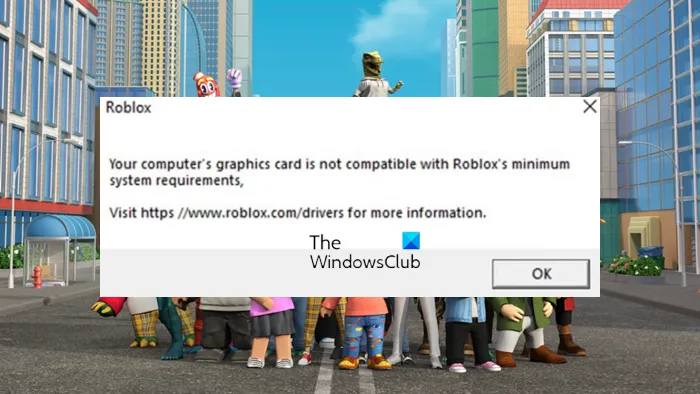
Roblox ఏ గ్రాఫిక్స్ కార్డ్కి మద్దతు ఇస్తుంది?
ప్రాథమికంగా, ప్లాట్ఫారమ్ పని చేయడానికి అవసరమైన గ్రాఫిక్స్ కార్డ్ని Roblox నిర్వచించలేదు. అయితే, Robloxని అమలు చేయడానికి మీ కంప్యూటర్ తప్పనిసరిగా DirectX 11/10 లేదా అంతకంటే ఎక్కువ ఫీచర్ మద్దతును కలిగి ఉండాలి. అలాగే, ఉత్తమ పనితీరును పొందడానికి తక్కువ పాత కంప్యూటర్ను ఉపయోగించాలని Roblox సిఫార్సు చేస్తోంది.
Roblox యాప్కి DirectX 10 ఫీచర్ స్థాయి మద్దతు లేదా అంతకంటే ఎక్కువ అవసరం. 'ఉత్తమ పనితీరు కోసం, అంకితమైన గ్రాఫిక్స్ కార్డ్తో 5 సంవత్సరాల కంటే తక్కువ వయస్సు ఉన్న కంప్యూటర్ను లేదా ఇంటిగ్రేటెడ్ గ్రాఫిక్స్ కార్డ్తో 3 సంవత్సరాల కంటే తక్కువ వయస్సు ఉన్న ల్యాప్టాప్ను మేము సిఫార్సు చేస్తున్నాము' అని రోబ్లాక్స్ చెప్పారు.
కమాండ్ ప్రాంప్ట్ ఫైల్ను కనుగొనండి
ఈ సమస్యకు కారణం మీరు చూడాలనుకునే ఇతర అంశాలు:
- తప్పు వీడియో కార్డ్ సెట్టింగ్లు.
- కాలం చెల్లిన గ్రాఫిక్స్ డ్రైవర్
మీ కంప్యూటర్ వీడియో కార్డ్ రోబ్లాక్స్ ఎర్రర్తో అనుకూలంగా లేదని పరిష్కరించండి
మీరు చూస్తే మీ కంప్యూటర్ యొక్క గ్రాఫిక్స్ కార్డ్ Roblox యొక్క కనీస సిస్టమ్ అవసరాలకు అనుకూలంగా లేదు. Windows PCలో లోపం, మీకు సహాయం చేయడానికి ఇక్కడ కొన్ని చిట్కాలు ఉన్నాయి:
- గ్రాఫిక్స్ డ్రైవర్ను నవీకరించండి
- అనుకూలత మోడ్లో తనిఖీ చేయండి
- DirectX యొక్క తాజా వెర్షన్ను ఇన్స్టాల్ చేయండి
- పేలవమైన ప్రదర్శన రంగు నాణ్యత
- Roblox గ్రాఫిక్స్ రీసెట్ చేయండి
- Robloxని మళ్లీ ఇన్స్టాల్ చేయండి.
1] గ్రాఫిక్స్ డ్రైవర్ను నవీకరించండి
ముందే చెప్పినట్లుగా, మీరు మీ కంప్యూటర్లో పాత గ్రాఫిక్స్ డ్రైవర్ను ఉపయోగిస్తే, మీరు Robloxతో అనుకూలత సమస్యలను ఎదుర్కొంటారు. ఈ సమస్యను వదిలించుకోవడానికి, మీరు తప్పనిసరిగా గ్రాఫిక్స్ డ్రైవర్ను ఈ పద్ధతుల్లో దేని ద్వారానైనా తాజా వెర్షన్కి నవీకరించాలి.
- అధికారిక సైట్ నుండి నేరుగా డౌన్లోడ్ చేసుకోండి
- విండోస్ అప్డేట్ ఉపయోగించండి
- డ్రైవర్లను నవీకరించడానికి సాఫ్ట్వేర్ని ఉపయోగించండి
- పరికర నిర్వాహికిని ఉపయోగించండి
మీలో కొందరు మీ పరికర డ్రైవర్లను అప్డేట్ చేయడానికి ఉచిత డ్రైవర్ అప్డేట్ సాఫ్ట్వేర్ లేదా AMD ఆటో డ్రైవర్ డిటెక్షన్, ఇంటెల్ డ్రైవర్ అప్డేట్ యుటిలిటీ లేదా డెల్ అప్డేట్ యుటిలిటీ వంటి సాధనాలను ఉపయోగించాలనుకోవచ్చు. NV అప్డేటర్ NVIDIA గ్రాఫిక్స్ కార్డ్ డ్రైవర్ను అప్డేట్ చేస్తుంది.
ఈ పరిష్కారం సమస్యను పరిష్కరించకపోతే, తదుపరి దానికి కొనసాగించండి.
చదవండి : మీ వద్ద ఏ వీడియో కార్డ్ ఉందో నేను ఎలా కనుగొనగలను?
2] అనుకూలత మోడ్లో తనిఖీ చేయండి
విండోస్ కంప్యూటర్లలో అనుకూలత సమస్యలను పరిష్కరించడానికి మరొక మార్గం ప్రోగ్రామ్ను అనుకూలత మోడ్లో అమలు చేయడం. ఈ ఫీచర్ మీ కంప్యూటర్ యొక్క OSని పాత వెర్షన్ లాగా అమలు చేస్తుంది మరియు అది Roblox అనుకూలత సమస్యను పరిష్కరించడంలో సహాయపడుతుందో లేదో చూడండి.
దీన్ని ఎలా చేయాలో ఇక్కడ ఉంది:
- మీ PCలో Roblox చిహ్నంపై కుడి క్లిక్ చేయండి.
- ఎంచుకోండి లక్షణాలు డ్రాప్ డౌన్ మెనులో.
- ప్రాపర్టీస్ విండోలో, మారండి అనుకూలత ట్యాబ్
- అప్పుడు తనిఖీ చేయండి కోసం అనుకూలత మోడ్లో ఈ ప్రోగ్రామ్ను అమలు చేయండి పెట్టె.
- మీరు ప్రోగ్రామ్ కోసం ఉపయోగించాలనుకుంటున్న Windows సంస్కరణను ఎంచుకుని, క్లిక్ చేయండి దరఖాస్తు చేసుకోండి .
3] DirectX యొక్క తాజా వెర్షన్ను ఇన్స్టాల్ చేయండి
మీరు మీ గ్రాఫిక్స్ కార్డ్ సపోర్ట్ చేసే DirectX వెర్షన్ను కూడా తనిఖీ చేయాలి. వెర్షన్ '10 కంటే తక్కువ ఉంటే













